Schritt für Schritt: Erstellen und Veröffentlichen eines Web Experience
Nach Abschluss dieses Themas sollten Sie in der Lage sein:
- Verwenden Sie Brightcove Engage, um ein neues Web-Erlebnis zu schaffen
- Videos zu einem Erlebnis hinzufügen
- Passen Sie ein Erlebnis
- Vorschau und Veröffentlichung eines Erlebnisses
Zielgruppe
Jeder, der Web-Videoportale erstellen muss, um Videoinhalte anzuzeigen.
Voraussetzungen
- Ein Brightcove Engage Konto (für eine Testversion anmelden)
Bevor Sie beginnen
In dieser Schritt-für-Schritt-Anleitung werden die Beispielvideos verwendet, die im Brightcove Engage-Testkonto enthalten sind. Sie können Ihre eigenen Videos hochladen und verwenden.
Erstellen eines Web-Erlebnisses
Um ein Web Experience mit Brightcove Engage zu erstellen, führen Sie die folgenden Aufgaben aus:
- Organisieren von Videos mit Playlists
- Schaffen Sie ein neues Web-Erlebnis
- Bearbeiten Sie die Site-Details
- Hinzufügen von Bildern und Text zu einer Seitenvorlage
- Erstellen Sie Sammlungen und fügen Sie den Sammlungen Videos hinzu
- Vorschau auf das Erlebnis
- Ändern des Site-Stils
- Veröffentlichen Sie das Erlebnis
Organisieren von Videos mithilfe von Wiedergabelisten
Bevor Sie mit dem Erstellen von Erlebnissen beginnen, sollten Sie darüber nachdenken, wie Sie Ihre Videos organisieren/gruppieren möchten. In der Regel möchten Sie verwandte Videos gruppieren. Zum Beispiel möchten Sie vielleicht die Videos des CEO, die HR-Videos zusammen, Marketingvideos usw. zusammenfassen. Wenn Zuschauer Ihr Web Experience verwenden, sehen sie eine Liste dieser Gruppen, wählen eine Gruppe aus und wählen dann die Videos aus, die sie ansehen möchten. Bei Verwendung von Brightcove Engage werden verwandte Videos mithilfe von Wiedergabelisten gruppiert.
Gehen Sie folgendermaßen vor, um die Beispielvideos in Wiedergabelisten zu organisieren.
- Melden Sie sich bei Brightcove Engage an. Die Seite „ Projekte “ wird angezeigt.
- Klicken Sie in der Navigationsheader auf die Registerkarte Videos . Eine Liste der Beispielvideos wird angezeigt.
- Klicken Sie in der linken Navigation auf + Playlist erstellen.
- Setzen Sie den Wiedergabelistentyp Playlist type auf Manual.
- Stellen Sie Playlist Name auf
Featured Video. - Markieren Sie Playlist in Sidebar anzeigen.
- Klicken Sie auf Save.
- Erstellen Sie mit den gleichen Einstellungen zwei weitere Wiedergabelisten
Sales VideosundHR Videos. Sie sollten drei Wiedergabelisten erstellt haben.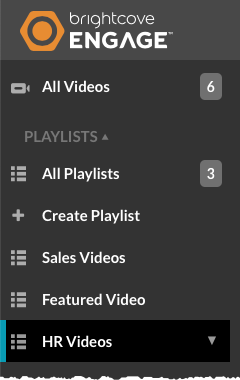
- Klicken Sie in der linken Navigationsleiste auf Alle Videos.
- Klicken Sie auf das Kontrollkästchen neben dem Video 2019 All Hands Meeting und klicken Sie dann auf Mehr > Zur Playlist hinzufügen.
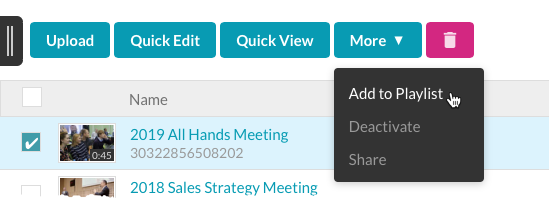
- Wählen Sie die Playlist für vorgestellte Videos aus und klicken Sie dann auf Hinzufügen.
- Wählen Sie die folgenden Videos aus und fügen Sie sie der Wiedergabeliste „ Verkaufsvideos “ hinzu.
- Treffen der Verkaufsstrategie 2018
- Sales How-To - Entwickeln Sie Ihre Pipeline in neuen Märkten - Ep 02
- Sales How-To - Neue Techniken für Upselling-Exkursionen - Ep 01
- Wählen Sie die folgenden Videos aus und fügen Sie sie zur Wiedergabeliste für HR-Videos hinzu.
- HR - Aufbau Ihres internen Kommunikationsplans - E02
- HR - Onboarding neuer Mitarbeiter - E01
Alle Videos sind jetzt in Playlists organisiert. Wenn Sie in der linken Navigationsleiste auf einen Playlist-Namen klicken, werden die Videos in dieser Wiedergabeliste angezeigt.
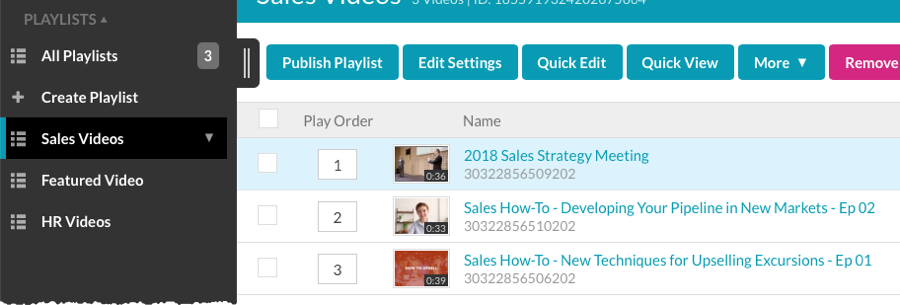
Erstellen eines neuen Web-Erlebnisses
Jetzt, da die Videos in Playlists organisiert sind, können wir ein neues Erlebnis schaffen. Gehen Sie folgendermaßen vor, um ein neues Web-Erlebnis zu erstellen.
- Klicken Sie in der Navigationsheader auf die Registerkarte Projekte .
- Bestätigen Sie, dass die Seite „ Erfahrung erstellen “ Wenn eine Liste von Erlebnissen angezeigt wird, klicken Sie auf Neue Erfahrung , um die Seite „ Erfahrung erstellen “ anzuzeigen.
- Suchen Sie das Web Template und klicken Sie auf Auswählen.
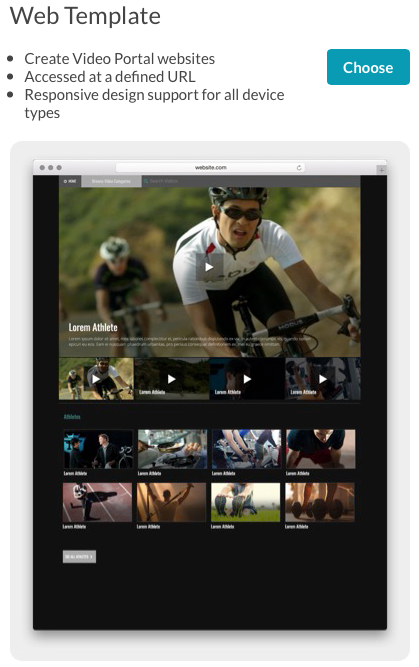
- Geben Sie Sample Web Template Experience für den Titel Experience Für das Pre-Populate-Erlebnis? , wählen Sie Nein dankeaus.
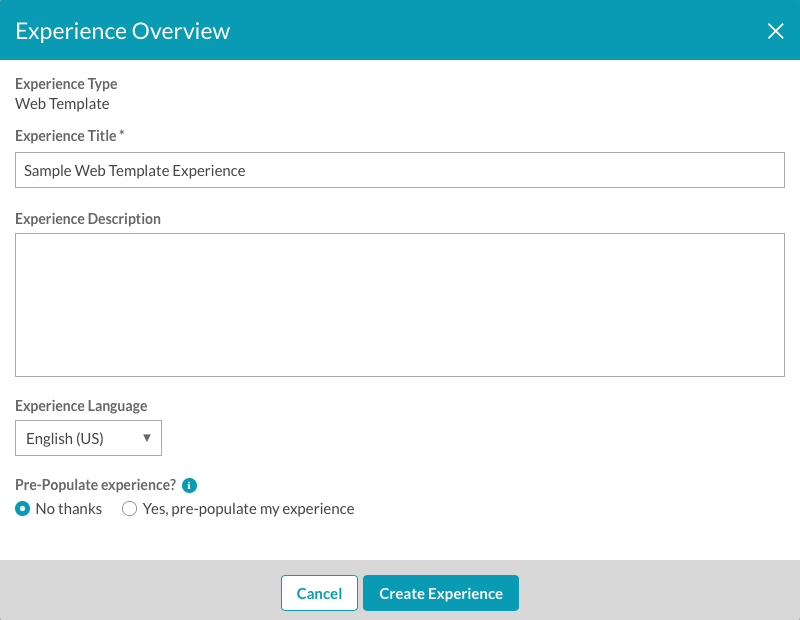
- Klicken Sie auf Erfahrung erstellen.
Der Experience Editor wird geöffnet. Der Experience Editor wird verwendet, um das Erlebnis anzupassen und bietet die Möglichkeit, Seitenlayouts anzupassen, Videos hinzuzufügen, Stile auszuwählen und andere Einstellungen zu konfigurieren. Auf alle Anpassungseinstellungen wird über das linke Navigationsmenü zugegriffen.
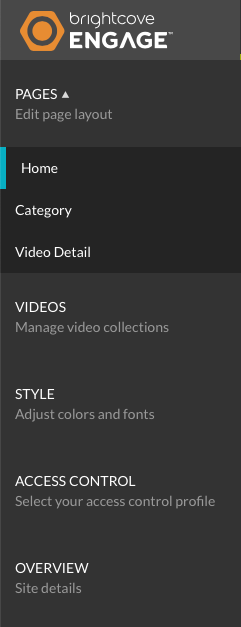
Bearbeiten der Site-Details
Die Titel-, Beschreibungs- und Spracheinstellungen der Erfahrung können mit dem Experience Editor bearbeitet werden.
- Klicken Sie in der linken Navigationsleiste auf ÜBERBLICK .
- Fügen Sie für die Beschreibung der Erfahrung Sample Web Experiencehinzu.
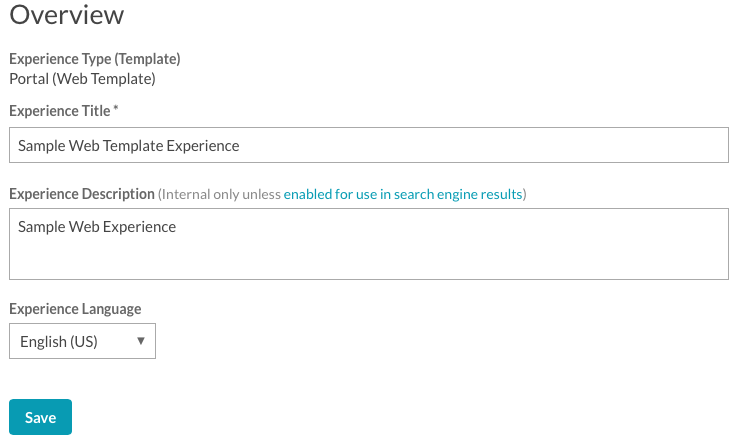
- Klicken Sie auf Save.
Hinzufügen von Bildern und Text zu einer Seitenvorlage
Jedes Web Template bietet eine Reihe von Seitenvorlagen, die angepasst werden können. Das Web Template bietet Vorlagen für Home-, Kategorie- und Videodetailseiten. Diese Seiten können am linken Rand als Teil des PAGES-Menüs angezeigt werden.
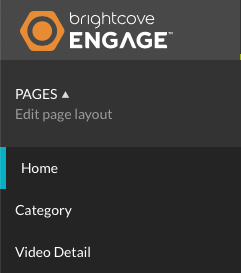
Seitenvorlagen zeigen Platzhalter auf der Seite an und ein Bleistiftsymbol (![]() ) zeigt an, dass das Objekt bearbeitet werden kann. Mithilfe dieser Platzhalter fügen Sie Ihrer Seite Bilder, Text und Links hinzu.
) zeigt an, dass das Objekt bearbeitet werden kann. Mithilfe dieser Platzhalter fügen Sie Ihrer Seite Bilder, Text und Links hinzu.
Weitere Informationen zum Hinzufügen von Objekten zu Seitenvorlagen finden Sie unter Hinzufügen von Bildern, Text und Links zu Web Experience Pages.
Um einer Seitenvorlage Objekte hinzuzufügen, gehen Sie wie folgt vor:
- Klicken Sie in der linken Navigationsleiste auf SEITEN > Home . Bleistiftsymbole (
 ) zeigen Bereiche auf der Seite an, in denen Bilder/Text/Links hinzugefügt werden können. Statische Textobjekte auf der Seite können durch Anklicken bearbeitet werden.
) zeigen Bereiche auf der Seite an, in denen Bilder/Text/Links hinzugefügt werden können. Statische Textobjekte auf der Seite können durch Anklicken bearbeitet werden. - Klicken Sie oben auf der Seite auf + Inhalt hinzufügen.
- Klicken Sie auf die Option Hochladen und dann auf Speichern. Wenn Sie Hochladen auswählen, wird der Seite ein Bildplatzhalter hinzugefügt.
- Klicke auf + Foto hinzufügen.
- Klicken Sie auf Datei auswählen und dann durchsuchen und wählen Sie das Bild aus, das für die Kopfzeile verwendet werden soll. Klicken Sie auf Speichern.
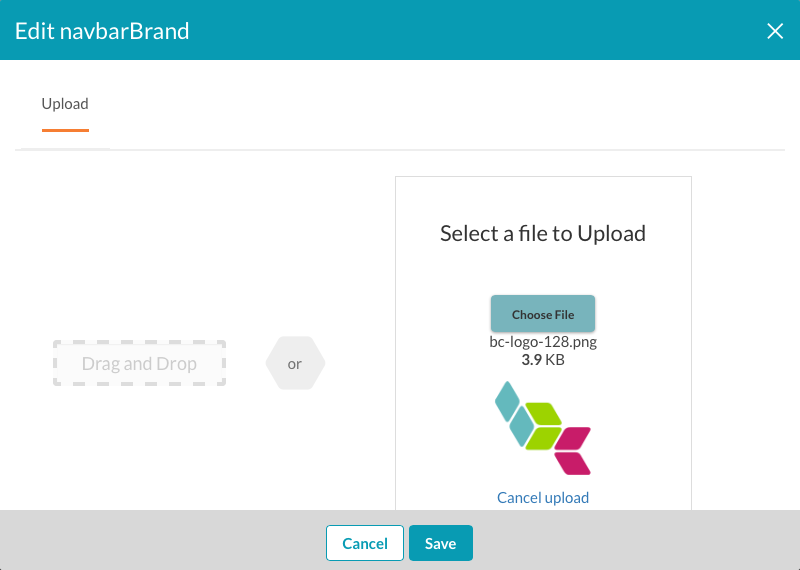
- Bestätigen Sie, dass das Bild in der Kopfzeile erscheint.

- Klicken Sie unten auf der Seite links in der Fußzeile auf PLACEHOLDER . Geben Sie Ihren Unternehmensnamen ein und klicken Sie dann auf Speichern.
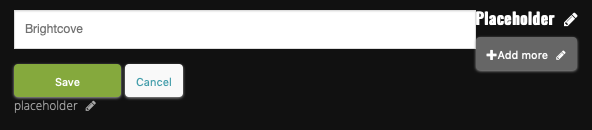
- Klicken Sie am linken Rand auf die Seiten „ Kategorie “ und „ Videodetails “. Beachten Sie, dass das Kopfzeilenbild und der Titeltext auch auf diesen Seiten angezeigt werden. Navigieren Sie zurück zur Seite Home.
Sammlungen erstellen und den Sammlungen Videos hinzufügen
Mit dem Experience Editor können Sie auswählen, welche Videos in der Erfahrung angezeigt werden sollen. Beim Erstellen von Erlebnissen werden Videos in Sammlungen organisiert. In diesem Beispiel basieren Sammlungen auf den zuvor erstelltenPlaylists.
Weitere Informationen zum Erstellen von Sammlungen und zum Hinzufügen von Videos zu einem Erlebnis finden Sie unter Hinzufügen von Videos zu einem Erlebnis.
Gehen Sie folgendermaßen vor, um dem Erlebnis Videos hinzuzufügen.
- Klicken Sie in der linken Navigationsleiste auf VIDEOS .
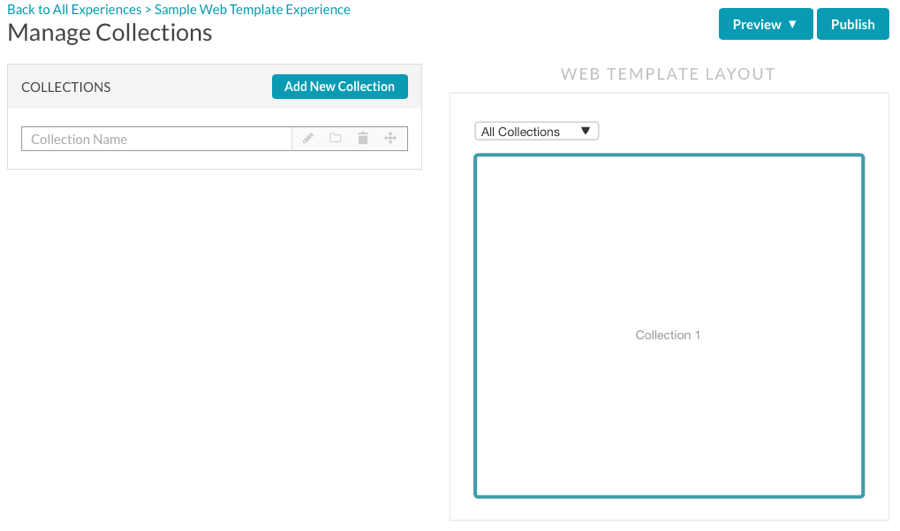
- Nennen Sie die erste Kollektion Sales und drücken Sie dann die Eingabetaste.
- Klicken Sie auf den Namen der Kollektion, um den Kollektionseditor
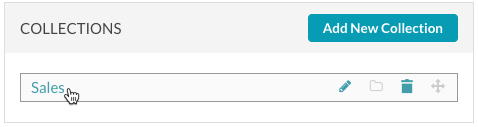
- Wählen Sie Playlist für die Kriterien aus.
- Klicken Sie auf die Wiedergabeliste Verkaufsvideos . Die Videos in dieser Playlist werden in der Videosliste angezeigt. Klicken Sie auf Save.
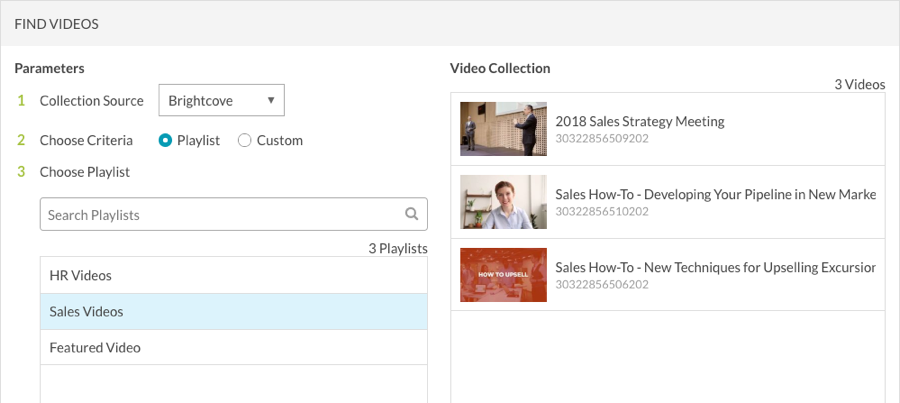
- Erstellen Sie eine weitere Sammlung mit dem Namen HR mit der Wiedergabeliste HR Videos als Kriterium.
- Bestätigen Sie, dass 2 Kollektionen erstellt wurden.

Vorschau der Erfahrung
In der Vorschau eines Erlebnisses können Sie sehen, wie die Website auf Mobil-, Tablet- und Desktop-Geräten angezeigt wird. Sie sollten eine Vorschau des Erlebnisses anzeigen, während Sie die Schritte zum Anpassen durchlaufen. Das Erlebnis kann in einem neuen Browser-Tab angezeigt werden oder es kann ein gemeinsam nutzbarer Link generiert werden, sodass andere eine Vorschau des Portals anzeigen können. Weitere Informationen zur Vorschau und Veröffentlichung eines Web-Erlebnisses finden Sie unter Vorschau und Veröffentlichung eines Web Experience.
Gehen Sie folgendermaßen vor, um eine Vorschau der Erfahrung anzuzeigen.
- Während Sie das Erlebnis bearbeiten, klicken Sie auf Vorschau und dann auf Responsive Preview.
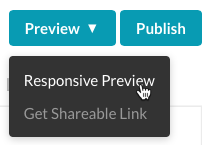
- Die Vorschau wird in einem neuen Browser-Tab geöffnet.
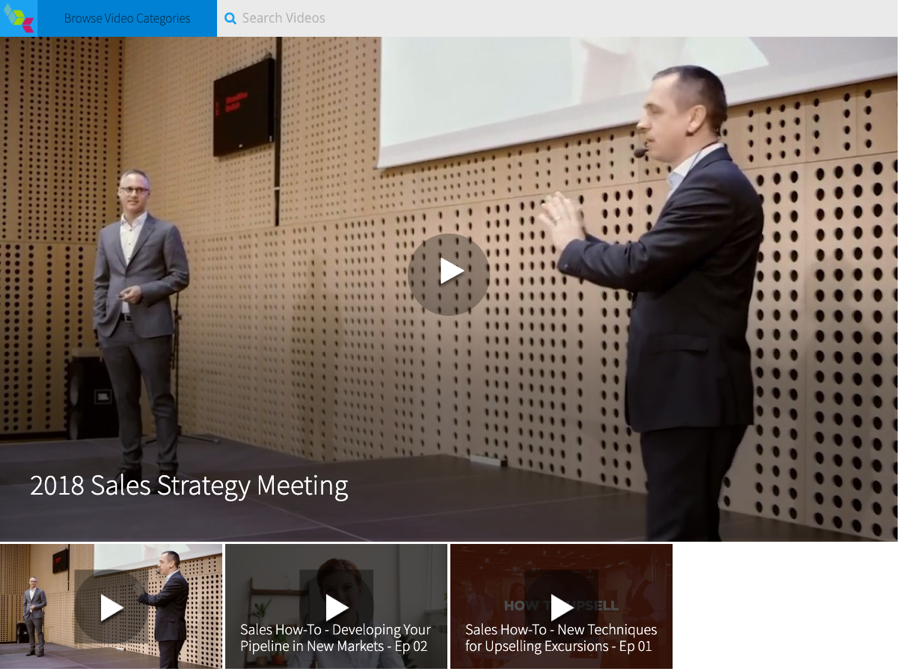
- Schließen Sie den Tab Site-Vorschau.
Ändern des Site-Stils
Die Stileinstellungen können verwendet werden, um die Website-Farben und Schriftarten anzupassen, die für das Erlebnis verwendet werden. Weitere Informationen zum Ändern des Website-Stils finden Sie unter Anpassen des Stils eines Web Experience.
Gehen Sie folgendermaßen vor, um den Site-Style zu ändern.
- Klicken Sie in der linken Navigationsleiste auf STIL .
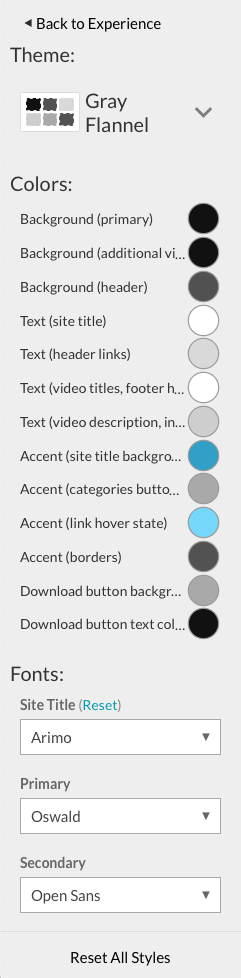
- Ein Theme ist eine Reihe von Farben und Schriftarten, die auf eine Vorlage angewendet werden können. Wählen Sie ein Themeaus. In diesem Beispiel wird das Thema „ Shades of Blue “ verwendet.
- Wählen Sie eine zu verwendende primäre und sekundäre Schriftart aus. Die Schriftart Site-Titel steuert die in der Kopfzeile verwendete Titelschriftart. Wenn Sie diesem Schritt-für-Schritt-Dokument gefolgt sind, wurde der Kopfzeile zuvor ein Bild hinzugefügt.
- Klicken Sie oben im Menü Stil auf den Link < Zurück zur Erfahrung .
Veröffentlichung der Erfahrung
Durch das Veröffentlichen eines Web-Erlebnisses wird es unter einer öffentlichen URL verfügbar. Weitere Informationen zur Vorschau und Veröffentlichung eines Portal-Erlebnisses finden Sie unter Vorschau und Veröffentlichung eines Web Experience.
Gehen Sie folgendermaßen vor, um das Erlebnis zu veröffentlichen.
- Klicken Sie im Experience Editor auf Veröffentlichen.
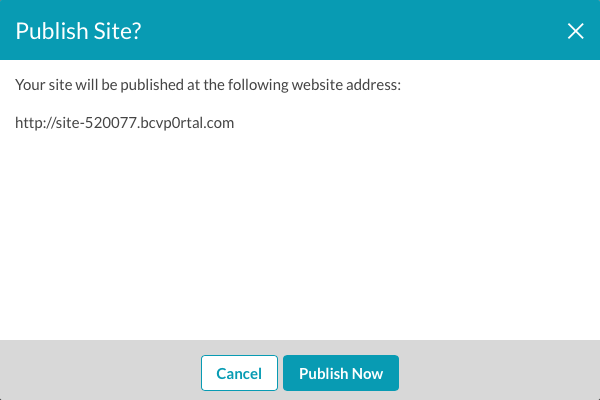
- Klicken Sie im Dialogfeld Website veröffentlichen auf Jetzt veröffentlichen , um die Veröffentlichung zu bestätigen.
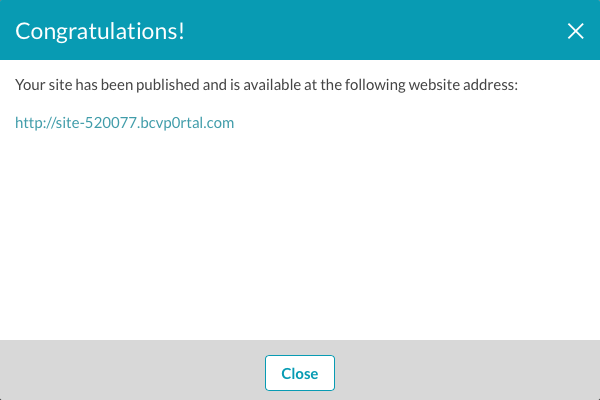
Klicken Sie auf die Website-URL, um sie in einem anderen Browser-Tab zu öffnen.
 Kontaktieren Sie Support
Kontaktieren Sie Support Systemstatus
Systemstatus
